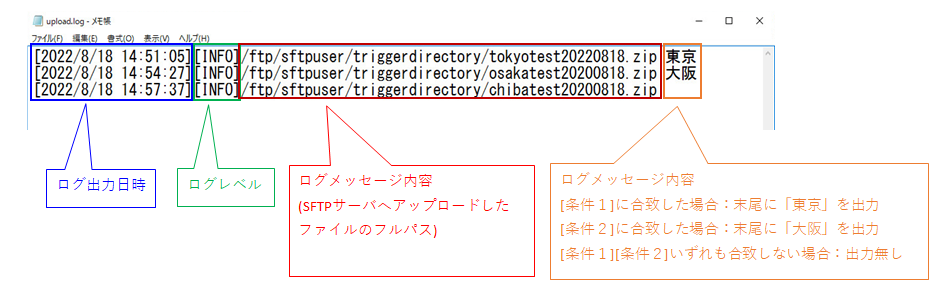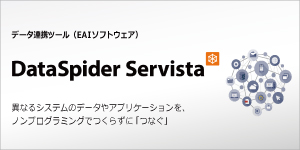DataSpider 条件に応じてスクリプトの処理を分岐 ④
4. トリガー発火によるスクリプト起動確認
※本TipsではSSHクライアントソフトとしてWinSCPを使用します。
WinSCPにてSFTPサーバへログインし、下記画面が表示されることを確認します。
WinSCPにてSFTPサーバへログインし、下記画面が表示されることを確認します。
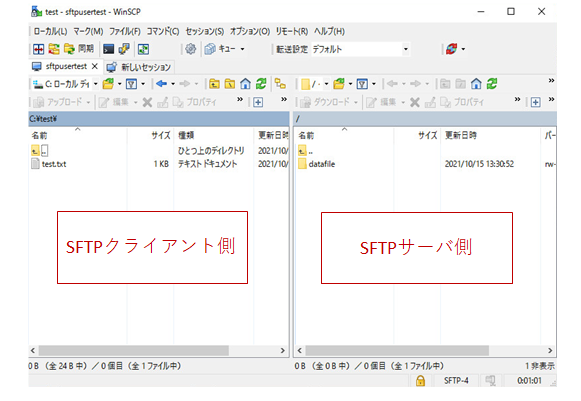
WinSCP画面右側のSFTPサーバ側にて、ファイルトリガーの監視対象となるフォルダへ移動します。
※本Tipsでは監視対象フォルダを「DataSpiderファイルシステム上の/ftp/sftpuser/triggerdirectory/」とします。
※本Tipsでは監視対象フォルダを「DataSpiderファイルシステム上の/ftp/sftpuser/triggerdirectory/」とします。
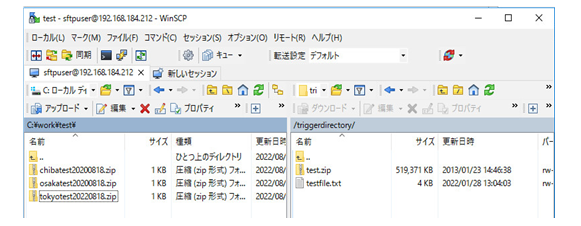
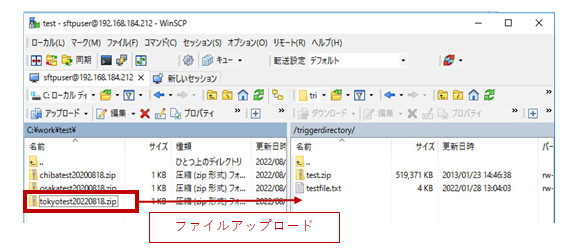
DataSpider Studioの[マイ
トリガー]画面より、「FileUploadLogWriteTrigger」の[最終実行結果]が[正常終了(0)]と表示されれば、トリガー発火およびスクリプト実行が成功しています。

[2.4.ログ出力処理の設定編集]における[ログ出力処理]のプロパティ-[必須設定]-[ログ出力先]で設定済のログ出力先に該当するファイル(本Tipsではどの条件に合致しても「/C:/work/upload.log」に出力)をテキストエディタなどで開き、分岐条件ごとに沿ったログが出力されていることを確認します。